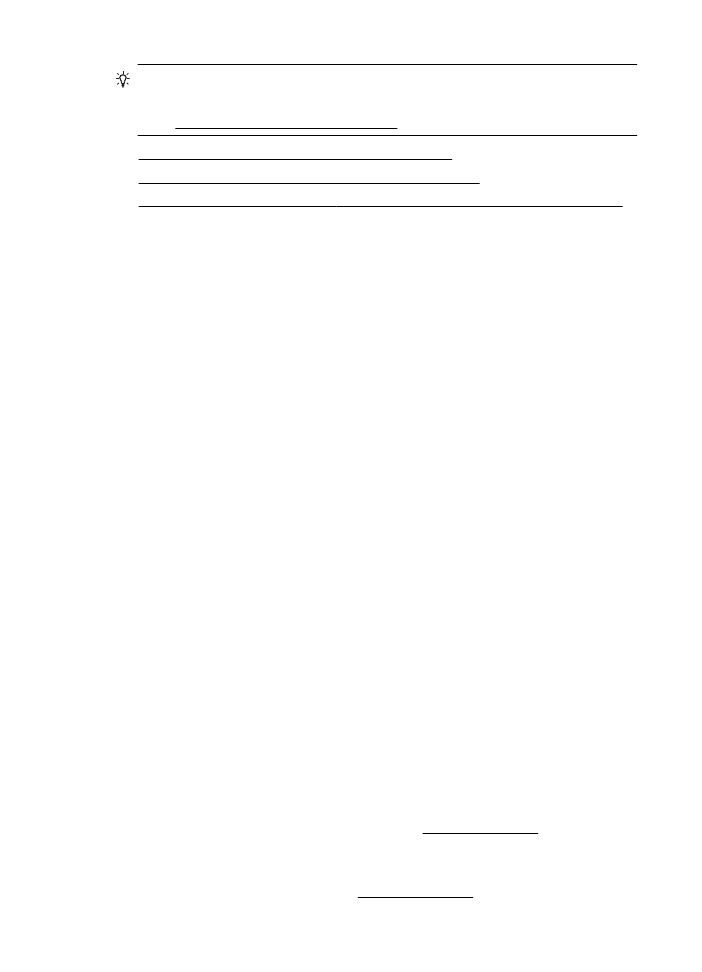
• ハードウェアのインストールに関する提案
• HP ソフトウェアのインストールに関する提案
• ネットワークの問題の解決 (HP Officejet 4620 e-All-in-One series)
ハードウェアのインストールに関する提案
プリンターを確認する
• プリンターの外部および内部からすべての梱包材や梱包用テープが
取り外されていることを確認します。
• プリンターに用紙がセットされていることを確認します。
• 準備完了ランプが点灯している以外、点灯または点滅しているラン
プがないことを確認します。
注意ランプが点滅している場合は、プ
リンターのコントロール
パネルに表示されているメッセージを確
認してください。
ハードウェアの接続状態を確認する
• 使用しているコードやケーブルが良好な状態であることを確認しま
す。
• プリンターが電源コードでコンセントにしっかりと接続されている
ことを確認します。
インク
カートリッジを確認する
すべてのインク
カートリッジが、色分けされたスロットに正しくしっ
かりと装着されていることを確認します。
正しく装着されているイン
ク
カートリッジは、軽く引っ張っても動きません。 プリンターは、す
べてのインク
カートリッジが取り付けられていないと機能できませ
ん。
HP ソフトウェアのインストールに関する提案
コンピューター
システムを確認する
• コンピューターで、サポートされている OS のいずれかが実行され
ていることを確認します。
詳しくは、システムの要件を参照してく
ださい。
• コンピューターが少なくともシステムの最小要件を満たしているこ
とを確認します。
詳しくは、システムの要件を参照してください。
第
8 章
164
問題の解決法
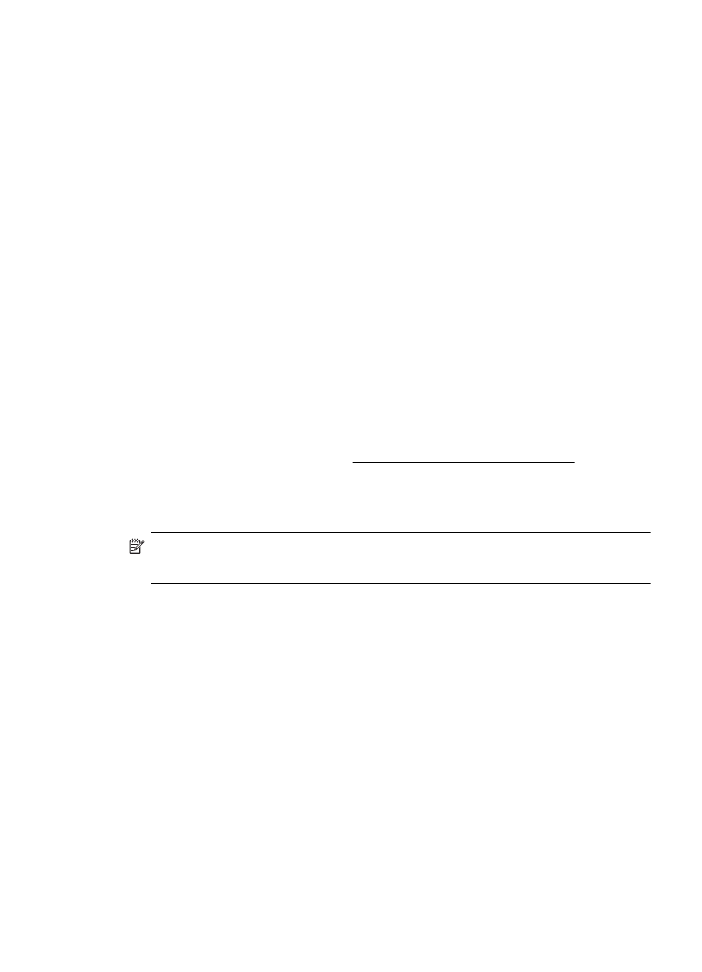
• Windows を実行しているコンピューターを使用している場合、
Windows のデバイス マネージャーで、USB ドライバが無効にされ
ていないことを確認します。
• コンピューターで Windows を実行していて、コンピューターがプリ
ンターを検知できない場合は、アンインストール
ユーティリティ
(インストール CD の util\ccc\uninstall.bat) を実行してプリンター ド
ライバの完全なアンインストールを実行します。
コンピューター
を再起動し、プリンター
ドライバを再インストールします。
インストールの準備
• オペレーティング システムに対応した HP ソフトウェアが収録さ
れているインストール
CD を使用します。
• HP ソフトウェアをインストールする前に、それ以外のプログラムが
すべて終了していることを確認します。
• 入力した CD-ROM ドライブへのパスが認識されない場合は、正しい
ドライブ名を指定していることを確認します。
• CD-ROM ドライブのインストール CD を認識できない場合は、イン
ストール
CD が破損していないかどうか調べます。 プリンター ド
ライバは、
HP Web サイト (www.hp.com/go/customercare) からダウ
ンロードできます。
この Web サイトには、プリンターに関する多
くの一般的な問題の解決に役立つ情報とユーティリティが用意され
ています。
注記 問題を修正した後、インストール
プログラムを再度実行しま
す。
ネットワークの問題の解決